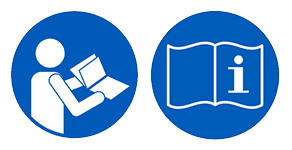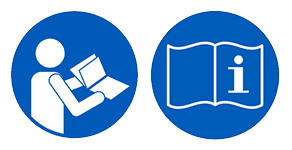|
Český návod k obsluze Tiskárna multifunkční Epson WorkForce WF-2870DWF černá Pro zvětšení klikněte na obrázek
 Obsah českého návodu Tiskárna multifunkční Epson WorkForce WF-2870DWF černá
Obsah českého návodu Tiskárna multifunkční Epson WorkForce WF-2870DWF černá
- Zařazení produktu: Multifunkční tiskárny Epson
- Značka: Epson
- Popis a obsah balení
- Technické informace a základní nastavení
- Často kladené otázky – FAQ
- Jak vyřešit problém (nelze zapnout, nereaguje, píše chybu, co dělat když...)
- Autorizovaný servis Epson Multifunkční tiskárny






 |
Návod k obsluze Tiskárna multifunkční Epson WorkForce WF-2870DWF černá obsahuje základní pokyny,
které je třeba respektovat. Před uvedením do provozu si pozorně přečtěte tento návod.
Dodržujte všechny bezpečnostní a výstražné pokyny a řiďte se uvedenými doporučeními.
Návod je nedílnou součástí výrobku Epson a v případě jeho prodeje nebo přemístění by měl být předán společně s výrobkem.
Dodržování tohoto návodu k použití je bezpodmínečným předpokladem pro ochranu
zdraví osob a pro uznání odpovědnosti výrobce za případné vady výrobku v průběhu záruční lhůty.
Stáhněte si oficiální Epson návod,
v němž naleznete pokyny k instalaci, použití, údržbě i servisu vašeho výrobku.
A nezapomeňte – nevhodným používáním výrobku Epson výrazně zkracujete jeho životnost!
|
Popis produktuEpson WorkForce WF-2870DWF (C11CG31404), černá
Proč si do kanceláře či domácí pracovny pořizovat několik velkých přístrojů, když jejich roli zastane jediné kompaktní zařízení? Řeč je o multifunkční tiskárně Epson WorkForce WF-2870DWF (C11CG31404), která si vedle černobílého i barevného inkoustového tisku hravě poradí i s kopírováním, skenováním a také faxováním. Spolehlivě vám tak poslouží v mnoha různých situacích a navíc vám ušetří spoustu místa.
Na tiskárně navíc oceníte i řadu pokročilých vychytávek, mezi nimiž nechybí připojení přes Wi-Fi, automatický podavač dokumentů ani oboustranný tisk na formát A4.
Tiskněte z mobilu či tabletu
Výhodou této multifunkční tiskárny je i její kompatibilita s moderními službami mobilního tisku. Stačí využít technologii Wi-Fi či Wi-Fi Direct a chytrou aplikaci Epson Smart Panel. Samozřejmostí je pak i podpora technologie Scan-To-Cloud (skenování do cloudového úložiště).
Špičková rychlost
Na multifunkční inkoustové tiskárně Epson WorkForce WF-2870DWF oceníte i vysokou rychlost. Za jedinou minutu totiž pomocí tohoto přístroje vyprodukujete buď 18 barevných, nebo dokonce 33 černobílých stránek.
Klíčové vlastnosti:
- Funkce inkoustového tisku (černobílého i barevného), kopírování, skenování a faxování
- Technologie Wi-Fi a Wi-Fi Direct
- Možnost tisku z mobilu či tabletu pomocí chytré aplikace Epson Smart Panel
- Podpora praktické technologie Scan-To-Cloud (skenování do cloudového úložiště)
- Parádní rychlost (až 18 barevných, nebo dokonce 33 černobílých stran za minutu)
Kompaktní multifunkční inkoustová tiskárna navržená pro domácnosti a malé firmy, s automatickým podavačem dokumentů, velkým LCD displejem, připojením Wi-Fi a funkcí mobilního tisku.Tato stylová, kompaktní a snadno použitelná multifunkční inkoustová tiskárna je vybavena funkcí oboustranného tisku na formát A4, která snižuje množství odpadu, a využívá cenově dostupné samostatné inkousty, které snižují náklady. Automatický podavač dokumentů, technologie Scan-To-Cloud a velký LCD displej s úhlopříčkou 6,1 cm urychlují skenování, kopírování a faxování velkého počtu stran. Funkce Wi-Fi, Wi-Fi Direct a aplikace pro mobilní tisk usnadňují tisk odkudkoliv.- Multifunkční tiskárna s Wi-Fi: Tisk, skenování, kopírování a fax
- Funkce pro firmy: Automatický podavač dokumentů, dokumenty obchodní kvality a oboustranný tisk na formát A4
- Snadný mobilní tisk: Tiskněte snadno ze svého smartphonu či tabletu
- Samostatné inkousty: Úspora nákladů díky možnosti výměny jednotlivých barevných inkoustů
- LCD displej s úhlopříčkou 6,1 cm: Jednoduché procházení mezi funkcemi tiskárny
- 4barevná inkoustová tiskárna
- 3,3 pl, S technologií s proměnlivou velikostí kapiček inkoustu Formát tiskárny: A4 Rozlišení [DPI]: 5.760 x 1.440 dpi Rychlost černého tisku [str./min.]: 10 Str./min (ISO) Rychlost barevného tisku [str./min.]: 5 Str./min (ISO) Tisk první strany [sec.]: Černobíle 10 s, Colour 16 s, According to IEEE/ISO 17629 Max. měsíční zatížení [str.]: 3.000 Stran za měsíc
Oboustranný tisk: oboustranný tisk na formát A4 Automatický podavač pro skenování: 30 StranKapacita zásobníku [str.]:- Kapacita výstupního zásobníku: 30 Listů
- Kapacita zásobníku papíru: 100 Listů Rozhraní: Wi-Fi Direct, bezdrátová síť LAN IEEE 802.11 b/g/n (WiFi 4), Vysokorychlostní rozhraní USB – kompatibilní s USB 2.0
Skener:- Rychlost jednostranného skenování (A4 černobíle): 3 ipm with ADF scan 200 dpi (flatbed) 12 sec. with flatbed scan; 200 dpi (with ADF)
- Rychlost jednostranného skenování (A4 barevně): 3 ipm with ADF scan 200 dpi (flatbed) 27 sec. with flatbed scan; 200 dpi (with ADF)
- Skenovací rozlišení: 1.200 dpi x 2.400 dpi (horizontálně x vertikálně)
- Výstupní formáty: BMP, JPEG, TIFF, multi-TIFF, PDF, PNG
- Typ skeneru: Contact image sensor (CIS)
Fax: Černobílé i barevné faxování bez nutnosti zapínat počítač- Rychlost odesílání faxu: až 33,6 kb/s / přibl. 3 s/stránku
Spotřeba [W]: 4,2 W Připraveno, 0,2 W (vypnutí), 14 W (samostatné kopírování, vzor ISO/IEC 24712), 1,3 W (úsporný režim) Hlučnost: 5,9 B (A) podle vzoru ISO 7779 s papírem Epson Premium Glossy Photo Paper / režim Photo RPM Rozměry: 375 x 300 x 218 mm (šířka x hloubka x výška) Hmotnost [kg]: 5,2Podporované operační systémy: Mac OS X 10.6.8 or later, Windows 10, Windows 7 (32/64 bit), Windows 8, Windows 8.1, Windows Server 2008 (32/64bitová verze), Windows Server 2008 R2, Windows Server 2012 R2, Windows Server 2016, Windows Vista (32/64bitová verze), Windows XP SP3 or later (32-bit), Windows Server 2003 R2, XP Professional x64 Edition SP2Obsah balení: Samostatné inkoustové kazety, Hlavní zařízení, napájecí kabel, Návod k instalaci, software (CD), Záruční dokumentZáruka: 12 měs.-|CZ|SK|EN
|
Návod k obsluze Tiskárna multifunkční Epson WorkForce WF-2870DWF černáStažení PDF návodu k obsluze pro Tiskárna multifunkční Epson WorkForce WF-2870DWF černá není v současné době možné. Soubor není připraven.
Technické parametry Tiskárna multifunkční Epson WorkForce WF-2870DWF černá| Záruka | 24 měsíců | | Partnumber | C11CG31404 | | Tisk | | Technologie tisku | inkoustová | | Max. rozlišení | 5760 x 1440 DPI | | Formát tisku | A4 | | Podporované formáty papíru | A4, A6, A5 | | Podporované formáty fotopapíru | 13 x 18, 10 x 15 | | Rychlost tisku barevně | 18 str./min | | Rychlost tisku černobíle | 33 str./min | | Pracovní zátěž | 3000 str./měsíc | | Oboustranný tisk | Automatický | | Zásobník papíru | 100 ks | | Podpora přímého tisku | Ano | | Typ barevné náplně | samostatné barvy | | Tisk | barevný | | Skenování | | Rozlišení skeneru | 1200x2400 | | Využití tiskárny | | Funkce | tiskárna, scanner, kopírka, fax | | Vlastnosti a funkce | Displej, Automatický oboustranný tisk (duplex), Kopírování a skenování, Fax | | Připojení | Wi-Fi, USB, LAN | Možnosti mobilního tisku
Apple AirPrint - Pomocí AirPrint můžete snadno tisknout kvalitní fotky a dokumenty z Macu, iPhonu, iPadu nebo iPodu touch, aniž byste museli instalovat jakýkoli další software nebo ovladače.
Brother iPrint&Scan - Tisk a skenování z jakéhokoliv zařízení s bezplatnou mobilní aplikací Brother kompatibilní s Apple iOS a Android.
Canon PRINT - Pomocí aplikace můžete snadno tisknout/skenovat fotografie a dokumenty z chytrého telefonu nebo tabletu s Apple iOS a Android.
Epson iPrint - Tisk kdykoliv a prakticky odkudkoliv pomocí chytrého telefonu nebo tabletu PC pomocí bezplatné aplikace pro iOS a Android.
HP Smart App - Tiskněte, skenujte a sdílejte soubory pomocí aplikace HP Smart na vaší tiskárně HP. Kompatibilní s iOS, Android a Windows.
Mopria - Pomocí této služby můžete připojit všechny Mopria certifikované tiskárny a tisknout/skenovat na nich ve stejné síti, v jaké je vaše mobilní zařízení, bez dodatečných nastavení. Kompatibilní s iOS, Android a Windows.
">Možnosti mobilního tisku | Apple AirPrint, Epson iPrint | | Obsah balení | tiskárna, (propojovací kabel USB NENÍ součástí balení), napájecí kabel, příručka / instalační leták, startovací balení náplní | | Rozměry výrobku | | Šířka výrobku | 37.5 cm | | Výška výrobku | 21.8 cm | | Hloubka výrobku | 30.0 cm | | Hmotnost výrobku | 5.2 kg | | Rozměry balení | | Šířka balení | 50.0 cm | | Výška balení | 40.0 cm | | Hloubka balení | 55.0 cm | | Hmotnost balení | 8.0 kg |
Hodnocení100% uživatelů tento produkt doporučuje ostatním. Jak jste na tom Vy?

Tento produkt už hodnotilo 4 majitelů. Přidejte i Vaše hodnocení a zkušenosti s výrobkem.
Diskuze
 Zeptejte se našich techniků, máte-li problémy s nastavením, nebo jste narazili v návodu na nejasnosti.
Využijte naši moderovanou diskuzi.
Diskuze je veřejná a slouží i ostatním návštěvníkům našich stránek, kteří se potýkají s podobnými problémy.
Zeptejte se našich techniků, máte-li problémy s nastavením, nebo jste narazili v návodu na nejasnosti.
Využijte naši moderovanou diskuzi.
Diskuze je veřejná a slouží i ostatním návštěvníkům našich stránek, kteří se potýkají s podobnými problémy.
Nový komentář k Tiskárna multifunkční Epson WorkForce WF-2870DWF černá
| Předmět: Dotaz | | Datum: 28.07.2022 23:30:50 | Autor: Milan | | Tiskárnu Epson WF-2870DWF mám připojenou přes USB ale nechce se připojit. Nejdříve musím zapnout tiskárnu a po ní teprve zapnout počítač to potom připojení jde, můžu nastavovat a pod., mám stolní. Pokud ale zapnu nejdříve PC a teprve poté zapnu tiskárnu tak se nepřipojí. Budu rád za každou radu. | | Odpovědět |
| Předmět: Tiskárna Epson WF-2870DWF | | Datum: 07.06.2022 14:53:19 | Autor: Bohuslav | | Spustil jsem aktualizaci Firmwaru. Jeho příprava již trvá hodinu. He to v pořádku? Tiskárna je k počítači připojena kabelem. | | Odpovědět |
| Předmět: Tiskárna Epson WF-2870DWF | | Datum: 07.06.2022 14:49:21 | Autor: Bohuslav | Po nainstalování ovládacího programu z disku mi při kontrolním tisku stránky je odepsáno, že není dokončena instalace tonerů. Tonery jsou vloženy. Nemohu najít žadnou závadu.
Děkuji za odpověď. | | Odpovědět |
| Předmět: Dotaz | | Datum: 12.03.2022 08:33:32 | Autor: David | | Prosím o radu... tiskárna je nastavena v maďarštině,nevím si rady s tím jak nastavit češtinu.diky | | Odpovědět |
Vložit nový příspěvek / Dotaz / Komentář:
|
|
|
| Žádost o návod |
Nenašli jste návod, který hledáte? Dejte nám vědět a my se pokusíme chybějící návod doplnit:
Hledám návod / Žádost o návod
Vaše nejnovější žádosti o návod:
ZANUSSI advantage45...
GAMING GXTrust...
Prosim o návod na olejový radiator Klarstein 10033100
800watt
Dekuji...
Sluchátka JBL tune 720 BT...
Šicí stroj VERITAS Marie...
Mikrovlnná trouba Whirlpool Max 49...
|
| Diskuze |
Poslední příspěvky v diskuzi:
Dotaz
Autor: neznámý
Odvlhčovač Rohnson R-91312 True Ion &
Dobrý den, můžu se prosím zeptat co znamená hláška CL na displeji odvlhčovače a jak nastavit vlhkost? Podle návodu mi to nejde nastavit.
Děkuji za odpověď, Věra Gulajevová...
Rada
Autor: Jindřich
Elektrokoloběžka Kukirin G2 pro
Dobrý den včera se mi rozsvítil zámek na displeji na koloběžce kukurin G2 a nejede.jak to můžu odemknout.dekuji za radu...
Thomson Mesh 1200
Autor: Aleš
Komplexní Wi-Fi systém Thomson Mesh Home
Konečně rozumný popis k připojení. Děkuji....
Myčka podlah KarcherFC7
Autor: Eva
Podlahová myčka Kärcher FC 7 Cordless
Mám ten samý problém, válečky nenasávají vodu,
koukám že je nás víc a tady nikdo neodpovídá...
...
neviem sparovat soundbar a subrofer
Autor: neznámý
Soundbar TCL S643W černý
Dobry Den
neviem sparovat soundbar a subrofer podla manualu mi to nefunguje ale fungovalo mi to uz ale neviem preco prestalo fungovat na subrofery mi svieti a pri zatlaceni oranzovo zlta dioda ked ju podrzim 3s blika na sounbare sa rozblika zlta podrzanie 5s pri parovani a potom... |
|